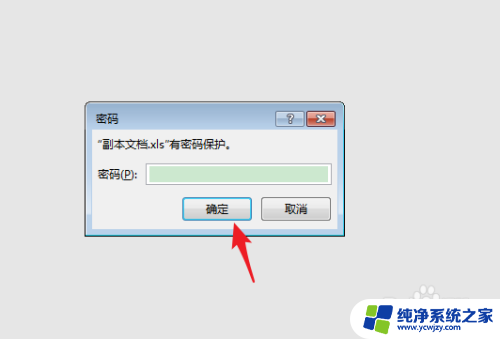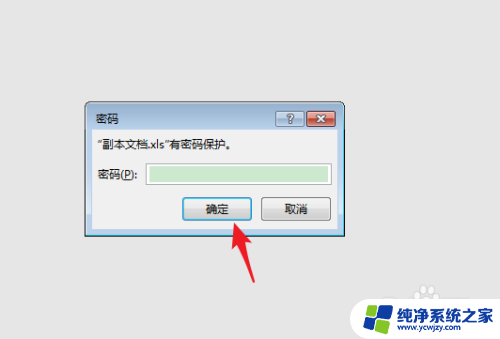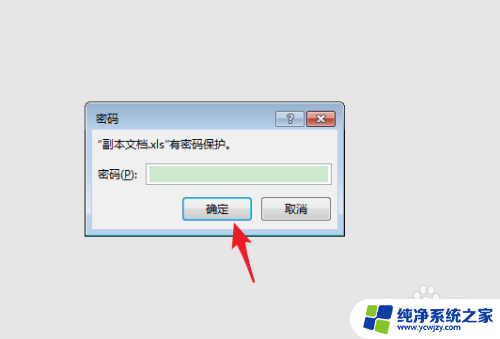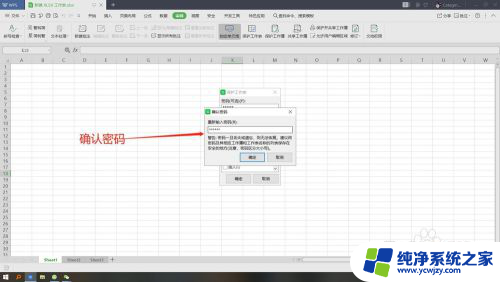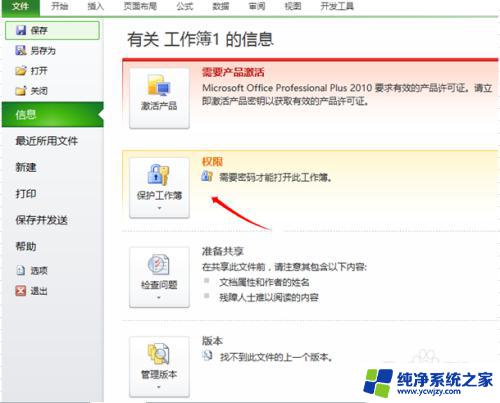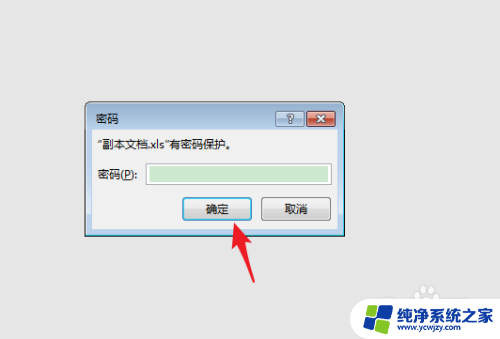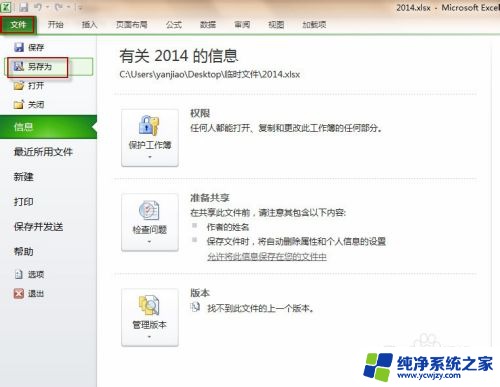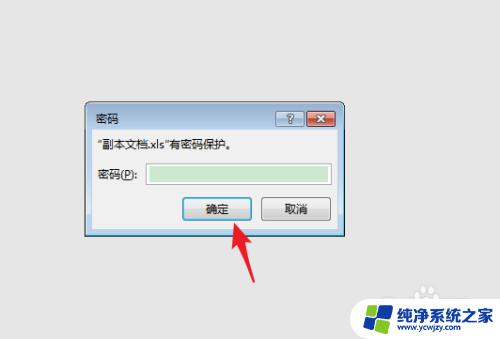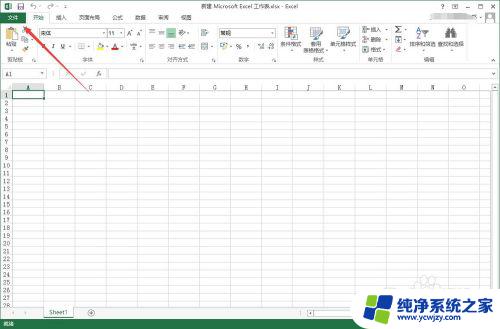excel表格怎么改密码
更新时间:2024-05-24 14:06:27作者:yang
在使用Excel表格时,我们经常会涉及到保护个人或重要数据的安全性,其中修改密码是一项重要的操作。Excel提供了简单易懂的方法来修改密码,只需按照简单的步骤即可完成。通过修改密码,可以有效保护文档的安全性,避免未经授权的访问和修改。在本文中我们将介绍如何在Excel中修改密码,让您的数据更加安全可靠。
具体步骤:
1在桌面上双击刚才保存的文件“工作簿1”,在密码栏里输入之前设置好的初始密码,点击“确定”。 本例初始密码为“1”。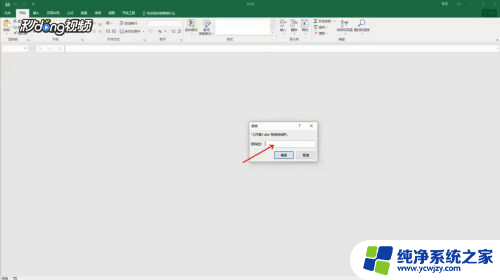 2左键单击左上方菜单栏的“文件”选项卡。
2左键单击左上方菜单栏的“文件”选项卡。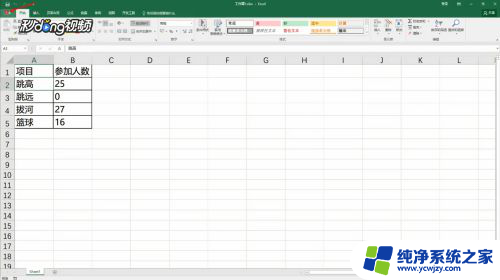 3点击“信息”,点击“保护工作簿”,点击“用密码进行加密”。
3点击“信息”,点击“保护工作簿”,点击“用密码进行加密”。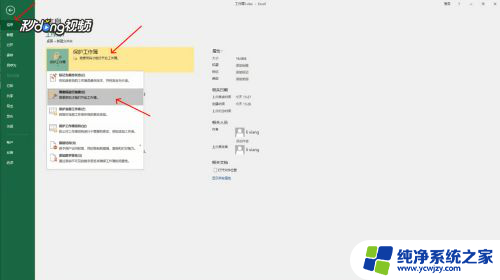 4左键单击密码栏,按Ctrl+A。再按Backspace,输入“2”,点击“确定”,在重新输入密码栏中输入“2”,点击“确定”。这样就将原来的密码“1”修改成了“2”。
4左键单击密码栏,按Ctrl+A。再按Backspace,输入“2”,点击“确定”,在重新输入密码栏中输入“2”,点击“确定”。这样就将原来的密码“1”修改成了“2”。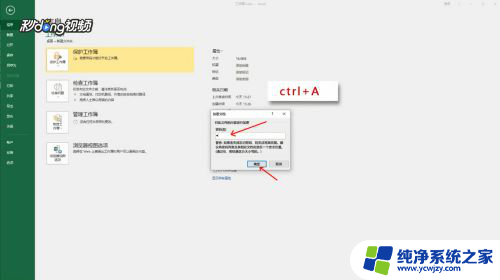
以上就是如何更改Excel表格密码的全部内容,如果你碰到了同样的情况,可以参照我的方法来处理,希望对大家有所帮助。